
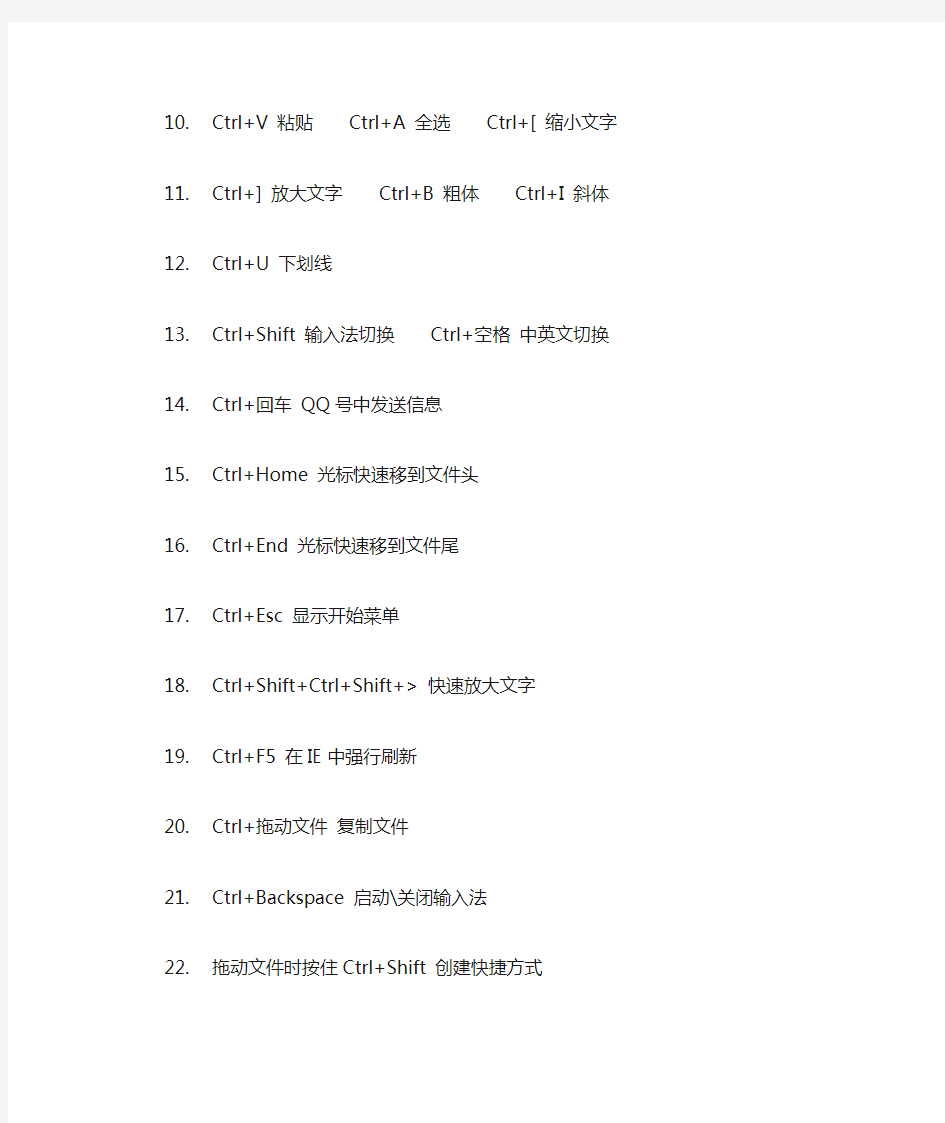
1.很多时候,需要暂时离开座位去做别的事情,如果对自己的电脑
安全很重视,不妨按住windows键后,再按L键,这样电脑就直接锁屏了,这样就不用担心电脑的资料外泄啦
2.要找电脑上的文件时,一般人会先找到“我的电脑”,然后点击
打开,而高手总是很酷的,轻轻按下键盘上的Windows键不放然后再按E键,直接打开电脑的资源管理器,而一般人还在慢慢寻找“我的电脑”的图标呢,嗯,高手就是这样直接把一般人给秒杀!
3.正在玩游戏或看羞羞的东西的时候,Boss进来了!鼠标一下子点
不到右下角的显示桌面,怎么办,怎么办?别紧张!直接按下Windows键和D键,看,桌面闪现!
4.一个小花招,蛮炫的。按下windows键按后再按Tab键,可以以
3D效果显示切换窗口
5.现在很多程序,比如QQ,IE,都是在同一个窗口里面打开几个页
面。用Ctrl+Tab,可以在几个页面之间互相切换。用Ctrl+w,可以关闭当前的页面。
6.shift + 任务栏的窗口图标 = 新建一个该窗口
Ctrl+S 保存
Ctrl+W 关闭程序
Ctrl+N 新建Ctrl+O 打开Ctrl+Z 撤销Ctrl+F 查找Ctrl+X 剪切Ctrl+C 复制
Ctrl+V 粘贴Ctrl+A 全选Ctrl+[ 缩小文字
Ctrl+] 放大文字Ctrl+B 粗体Ctrl+I 斜体Ctrl+U 下划线
Ctrl+Shift 输入法切换Ctrl+空格中英文切换Ctrl+回车 QQ号中发送信息
Ctrl+Home 光标快速移到文件头
Ctrl+End 光标快速移到文件尾
Ctrl+Esc 显示开始菜单
Ctrl+Shift+Ctrl+Shift+> 快速放大文字
Ctrl+F5 在IE中强行刷新
Ctrl+拖动文件复制文件
Ctrl+Backspace 启动\关闭输入法
7.拖动文件时按住Ctrl+Shift 创建快捷方式
Alt+空格+C 关闭窗口
Alt+空格+N 最小化当前窗口
Alt+空格+R 恢复最小化窗口
Alt+空格+X 最大化当前窗口
Alt+空格+M 移动窗口
Alt+空格+S 改变窗口大小
Alt+Tab 两个程序交换
Alt+255 QQ号中输入无名人
Alt+F 打开文件菜单
Alt+V 打开视图菜单
Alt+E 打开编辑菜单
Alt+I 打开插入菜单
Alt+O 打开格式菜单
Alt+T 打开工具菜单
Alt+A 打开表格菜单
Alt+W 打开窗口菜单
Alt+H 打开帮助菜单
Alt+回车查看文件属性
Alt+双击文件查看文件属性
Alt+X 关闭C语言
8.Shift快捷键
Shift+空格半\全角切换
Shift + Delete 永久删除所选项,而不将它放到“回收站”中。
拖动某一项时按 CTRL 复制所选项。
9.拖动某一项时按 CTRL + SHIFT 创建所选项目的快捷键。
WORD全套快捷键小技巧
CTRL+O 打开
CTRL+P 打印
CTRL+A 全选
CTRL+[/] 对文字进行大小设置(在选中目标情况下)
CTRL+D 字体设置(在选中目标情况下)
CTRL+G/H 查找/替换; CTRL+N 全文删除;
CTRL+M 左边距(在选中目标情况下);
CTRL+U 绘制下划线(在选中目标情况下);
CTRL+B 加粗文字(在选中目标情况下);
CTRL+I 倾斜文字(在选中目标情况下);
CTRL+Q 两边对齐(无首行缩进),(在选中目标情况下)或将光标放置目标文字的段尾,亦可操作
CTRL+J 两端对齐(操作同上)
CTRL+E 居中(操作同上)
CTRL+R 右对齐(操作同上)
CTRL+K 插入超链接
CTRL+T/Y 可进行首行缩进(将光标移到需做此操作的段尾,或将此段选中进行操作
Ctrl+A(或Ctrl+小键盘上数字5):选中全文。
Ctrl+B:给选中的文字加粗(再按一次,取消加粗)。Ctrl+C:将选中的文字复制到剪贴板中。
Ctrl+D:打开“字体”对话框,快速完成字体的各种设置。
Ctrl+E:使光标所在行的文本居中。
Ctrl+F:打开“查找与替换”对话框,并定位在“查找”标签上。Ctrl+G:打开“查找与替换”对话框,并定位在“定位”标签上。Ctrl+H:打开“查找与替换”对话框,并定位在“替换”标签上。Ctrl+I:使选中的文字倾斜(再按一次,取消倾斜)。Ctrl+K:打开“插入超链接”对话框。
Ctrl+Shift+L:给光标所在行的文本加上“项目符号”。
Ctrl+M:同时增加首行和悬挂缩进。
Ctrl+Shift+M:同时减少首行和悬挂缩进。
Ctrl+N:新建一个空文档。
Ctrl+O(或Ctrl+F12):打开“打开”对话框。
Ctrl+P(或Ctrl+Shift+F12):打开“打印”对话框。
Ctrl+R:使光标所在行的文本右对齐。
Ctrl+S:为新文档打开“另保存为”对话框,或对当前文档进行保存。
Ctrl+T:增加首行缩进。Ctrl+Shift+T:减少首行缩进。Ctrl+U:给选中的文字加上下划线(再按一次,去年下划线)。Ctrl+V:将剪贴板中的文本或图片粘贴到光标处。若剪贴板中有多个内容,则将最后一条内容粘贴到光标处。
Ctrl+X:将选中的文字剪切到剪贴板中。
Ctrl+Z:撤销刚才进行的操作(可以多次使用)。
Ctrl+0:将选中的文本每段前增加12磅的间距。
Ctrl+1:若选中的文本行距不是“单倍行距”,则将其快速设置为“单倍行距”。
Ctrl+2:将选中的文本行距设置为“两倍行距”。
Ctrl+5:将选中的文本行距设置为“1.5倍行距”。
Ctrl+F2:快速执行“打印预览”功能。
Ctrl+F4:关闭当前文档。
Ctrl+F5:使窗口还原到最大化之前的状态。
Ctrl+Shift+F5:打开“书签”对话框。
Ctrl+Shift+F8:激活列选择功能,即通常所说的选择竖块文本(再按一次或按ESC键,取消该功能)。
Ctrl+F9:在光标处插入一域记号“{}”(注意:直接输入的一对大括号不能作为域记号)。
Ctrl+F5:使窗口还原到最大化之前的状态(再按一次,就会使窗口再次最大化)。
Ctrl+Deltet:删除光标后面的一个英文单词或一个中文词语(可反复使用)。
Ctrl+退格键:删除光标前面的一个英文单词或一个中文词语(可反复使用)。
Ctrl+Enter:将光标后面的内容快速移到下一页。
Ctrl+End:快速将光标移到文末。
Ctrl+Home(或Ctrl+Page Up):快速将光标移到文首。
Ctrl+Insert+Insert(即按两下Insert键):快速打开或更改“任务窗格”到“剪贴板”状态。
Ctrl+~:打开中文输入法的“在线造词”功能。
Ctrl++:快速切换到下标输入状态(再按一次恢复到正常状态)。Ctrl+Shift++:快速切换到上标输入状态(再按一次恢复到正常状态)。
Ctrl+→:按英文单词或中文词语的间隔向后移动光标。
Ctrl+←:按英文单词或中文词语的间隔向前移动光标。Ctrl+J:文本两端对齐
Ctrl+L:文本左对齐
Ctrl+Q:段落重置
Ctrl+W:关闭当前文档
Ctrl+Y:重复上一操作
计算机操作基础知识题库 一.单选题(共59题) 1.在Excel 工作窗口上,"状态栏"是在屏幕的()。 A.上面 B.下面 C.左面 D.右面,,。。 2.公式=SUM(C2:C6)的作用是()。 A.求C2到C6这五个单元格数据之和 B.求C2和C6这两个单元格数据之和 C.求C2和C6这五个单元格数据之平均值 D.求C2和C6这两个单元格的平均值 3.Excel中函数SUM的功能是( )。 A.求范围内所有数字的平均值 B.求范围内数据的个数 C.求范围内所有数字的和 D.返回函数中的最大值 4.Excel中函数AVERAGE的功能是( )。 A.求范围内所有数字的平均值 B.求范围内数据的个数 C.求范围内所有数字的和 D.返回函数中的最大值 5.Word在编辑排版一个文件完毕后, 要想知道其打印效果, 可以选择Word ( )功能。 A.打印预览 B.模拟打印 C.提前打印 D.屏幕打印
6.在Word的编辑状态下,文档中有一行被选择,当按下【Delete】键后( )。 A.删除了插入点所在行 B.删除了被选择的一行 C.删除被选择行及其之后的内容 D.删除了插入点及其前后的内容 7.Word文档中,每个段落都有自己的段落标记,段落标记的位置在( )。 A.段落的首部 B.段落的结尾部 C.段落的中间位置 D.段落中,但用户找不到位置 8.下列方式中,可以显示出页眉和页脚的是( )。 A.普通视图 B.页面视图 C.大纲视图 D.全屏视图 9.在编辑Word文档,要用鼠标完成文字或图形的复制时,应按住键盘的键是( )。 A.【Ctrl】 B.【Alt】 C.【Shift】 D.【F1】 10.启动中文Word后,空白文档的名字为( )。 A.文档1.doc B.新文档.doc C.文档.doc D.我的文档.doc 11.在Word中,当前正在编辑文档的文档名显示在( )。 A.工具条的右边 B.文件菜单中 C.状态条 D.标题条
键盘功能键的学习和认识 教学目的:知识与技能目标: 1、了解键盘的四个分区。 2、掌握主键盘区字母键、数字键、符号键的名称和分布规律。 3、学会键盘的正确操作; 4、掌握基准键键位和手指的分工。 5、掌握正确的打字姿势,养成良好的键盘操作习惯。 教学重点:1、了解键盘的四个分区。。 2、掌握正确的指法分区情况 3、了解正常的操作键盘的方法及击键方法。 教学难点:1、熟练主键盘各类字符。 2、正确操作键盘及敲键的方法; 系统中妙用F1~F12功能键
单键功能简介: ESC键:亦称逃逸键。上网要填写一些用户名什么的,假如填错了,按ESC键即可清除所有的框内内容而打字时,如果打错了也可以按ESC键来清除错误的选字框。是不是很便捷。(见上图) Tab键: Tab键是Table(表格)的缩写,故亦称表格键。一般可以从这个复选框跳到另一个复选框。在编写文本时,按下制表键,光标也会向右移动,它会移动到下一个8n+1位置(n为自然数)。假如正在登陆,填好用户名字后,点一下Tab键,光标就会弹跳到密码框,是不是很方便。 转换键: Capslock键是字母大小写转换键。每按1次转换一下,键盘右上方有对应的大小写指示灯会亮灭(绿灯亮为大写字母输入模式,反之为小写字母输入模式)。 Shift键:俗称上档转换键。按住此键,再打字母,出来的就是这个字母的大写体。还可用于中英文转换。以此类推,按住此键,再打数字键,就会出来数字键上方的符号。比如Shift+2 = @ Ctrl键:俗称控制键,一般都是和其它键结合起来使用,比如最常用的是:Ctel+C=复制 Ctel+V=黏贴 Fn键:俗称功能键。几乎所有的笔记本电脑都有这个FN键,作用就是和其他的按键组成组合键,很有用。 win键:亦称其为微软键源于键盘上显示WINDOWS标志的按键。点此键出开始菜单。或和其它键组成组合键 Alt键:也称更改键或替换键,一般也是和其它键组合使用,比如:Ctrl+Alt+Del 可调出【任务管理器】 空格键:有时候称 Spacebar 键,那是英文的称呼。它的作用是输入空格,即输入不可见字符,使光标右移。 鼠标右键:一般在空格键右边Alt键右边,第二个键便是。尽量多使用此键,可以减缓鼠标右键的提前损坏。 截屏键: PrtScSysRq键,也有的键盘上是:Print Screen键,亦称拷屏键,按一下即可复制屏幕图形。 Del键:或Delete键亦称删除键,一按此键,删除的是光标右边的讯息。 退格键: Backspace键也是删除键,使光标左移一格,同时删除光标左边位置上的字符。或删除选中的内容。 回车键:亦称Enter键,一般为确认或换行,使用频率最高,键盘中最易损坏的键,点击时尽量手下留情。
学会这些纯键盘操作,计算机老师也会输给你Ctrl+S 保存 Ctrl+W 关闭程序 Ctrl+N 新建 Ctrl+O 打开 Ctrl+Z 撤销 Ctrl+F 查找 Ctrl+X 剪切 Ctrl+C 复制 Ctrl+V 粘贴 Ctrl+A 全选 Ctrl+[ 缩小文字 Ctrl+] 放大文字 Ctrl+B 粗体 Ctrl+I 斜体 Ctrl+U 下划线 Ctrl+Shift 输入法切换 Ctrl+空格中英文切换 Ctrl+回车 QQ号中发送信息 Ctrl+Home 光标快速移到文件头 Ctrl+End 光标快速移到文件尾 Ctrl+Esc 显示开始菜单
Ctrl+Shift+< 快速缩小文字 Ctrl+Shift+> 快速放大文字 Ctrl+F5 在IE中强行刷新 Ctrl+拖动文件复制文件 Ctrl+Backspace 启动关闭输入法 拖动文件时按住Ctrl+Shift 创建快捷方式 Alt+空格+C 关闭窗口 Alt+空格+N 最小化当前窗口 Alt+空格+R 恢复最小化窗口 Alt+空格+X 最大化当前窗口 Alt+空格+M 移动窗口 Alt+空格+S 改变窗口大小 Alt+Tab 两个程序交换 Alt+255 QQ号中输入无名人 Alt+F 打开文件菜单 Alt+V 打开视图菜单 Alt+E 打开编辑菜单 Alt+I 打开插入菜单 Alt+O 打开格式菜单 Alt+T 打开工具菜单 Alt+A 打开表格菜单
Alt+W 打开窗口菜单 Alt+H 打开帮助菜单 Alt+回车查看文件属性 Alt+双击文件查看文件属性 Alt+X 关闭C语言 Shift快捷键 Shift+空格半全角切换 Shift + Delete 永久删除所选项,而不将它放到“回收站”中。拖动某一项时按 CTRL 复制所选项。 拖动某一项时按 CTRL + SHIFT 创建所选项目的快捷键。WORD全套快捷键小技巧 CTRL+O 打开 CTRL+P 打印 CTRL+A 全选 CTRL+[/] 对文字进行大小设置(在选中目标情况下) CTRL+D 字体设置(在选中目标情况下) CTRL+G/H 查找/替换; CTRL+N 全文删除; CTRL+M 左边距(在选中目标情况下); CTRL+U 绘制下划线(在选中目标情况下); CTRL+B 加粗文字(在选中目标情况下); CTRL+I 倾斜文字(在选中目标情况下);
电脑键盘功能示意图解
[单键功能简介]: ESC键:亦称逃逸键。上网要填写一些用户名什么的,假如填错了,按ESC键即可清除所有的框 内内容而打字时,如果打错了也可以按ESC键来清除错误的选字框。是不是很便捷。(见上图)Tab键:Tab键是Table(表格)的缩写,故亦称表格键。一般可以从这个复选框跳到另一个复 选框。在编写文本时,按下制表键,光标也会向右移动,它会移动到下一个8n 1位置(n为自然数)。假如正在登陆,填好用户名字后,点一下Tab键,光标就会弹跳到密码框,是不是很方便。 转换键:Capslock键是字母大小写转换键。每按1次转换一下,键盘右上方有对应的大小写指示灯会亮灭(绿灯亮为大写字母输入模式,反之为小写字母输入模式)。 Shift键:俗称上档转换键。按住此键,再打字母,出来的就是这个字母的大写体。还可用于中英文转换。以此类推,按住此键,再打数字键,就会出来数字键上方的符号。比如Shift 2 = @ Ctrl键:俗称控制键,一般都是和其它键结合起来使用,比如最常用的是:Ctel C=复制Ctel V=黏贴 Fn键:俗称功能键。几乎所有的笔记本电脑都有这个FN键,作用就是和其他的按键组成组合键,很有用。 win键:亦称其为微软键源于键盘上显示WINDOWS标志的按键。点此键出开始菜单。或和其它键组成组合键 Alt键:也称更改键或替换键,一般也是和其它键组合使用,比如:Ctrl Alt Del可调出【任务管理器】 空格键:有时候称Spacebar 键,那是英文的称呼。它的作用是输入空格,即输入不可见字符,使光标右移。 鼠标右键:一般在空格键右边Alt键右边,第二个键便是。尽量多使用此键,可以减缓鼠标右键的提前损坏。
电脑键盘上各键的基本功能介绍【】键盘上各键的功能都是很丰富的,除单独使用外,还可跟其它键组合用。本文主要是向初学者讲解一下它们的基本功能,而这些基本功能对每一个学者都必需掌握。一、键盘上的光标移动键 使用在编辑文字过程中,我们经常要和光标(也叫插入点)打交道。输入汉字,删除汉字,都要将光标移到要插入汉字或删除汉字的地方。下面介绍键盘上的光标移动键: 按“↑”键:光标向上移 按“↓”键:光标向下移 按“→”键:光标向右移 按“←”键:光标向左移 按“Home”:将光标移到行首 按“End” :将光标移到行尾 按“PageUp”: 每按一次光标向上移一屏幕
按“PageDown”:每按一次,光标向下移一屏幕 按“Ctrl+Home”:将光标移到文件的最前面 按“Ctrl+End”:将光标移到文件的最后面 二、键盘上的删除键 按“←”键(有的键盘上是“BackSpace”):删除光标前面的字符 按“Delete键(或数字键盘区的“Del”): 删除光标后面的字符 三、插入/改写切换 在输入文本过程中,有两种编辑状态,即:插入状态和改写状态。当编辑处于插入状态时,会在光标的前面插入新输入的字符。若处于改写状态时,会将光标后面的字符改为新输入的字符。 如果要将某个字改错,可以切换到改写状态,再将光标移到要改掉的错字前面,再输入新的字符。
注意:如果要插入一些字符。就不要切换到改写状态了,否则会把光标后面的文本全改掉了。 插入状态改写状态 插入状态:状态栏上的“改写”二字变灰。 改写状态:状态栏上的“改写”二字变黑 切换的方法: 方法1:按键盘上的“Insert”键或数字键盘区的“Ins”键(非数字状态)方法2:双击状态栏上的“改写”二字 四、键盘上的空格键 键盘上的空格键是位于键盘底部的最长的那个键。它的作用取决于当前的编辑状态是“插入状态”还是“改写状态”
计算机基础 ——打字入门 对于初学者而言,其实应该把打字作为一个不难的工作,而且不要有太大的心理负担。 其实打字并不难。 要知道学打字有几个步骤,只好有耐心把这几个步骤完成了,就基本上可以学会打字了。 一、认识计算机键盘。 要学会在计算机上打汉字,当然首先是要认识计算机键盘。计算机键盘上有一些 符号,每一个符号都不难认识。 首先看简单一点的字母键,对于字母键不难想到,计算机打字可以用拼音输入法, 所以认识计算机键盘上的字母是基础,五笔打字也是需要认识这些字母键的。 然后是数字键,在选择汉字时也会用到。 还有基本的功能键,如“回车”键表示确定。“空白”键表示打出空白或选字。上 档键,以及大写锁定键盘的功能及运用,这些都是初学者可以先了解和掌握的知 识。 二、手位练习 在认识了键盘的基础上。手位联系是最关键的一部,这是打字的基础,在每个手 指熟悉了键盘的摆放位置之后,打字就不是一件难事了。当然,初学者也不要急 于求成,可以循序渐进的学习,在手位联系上下够了功夫,就可以更好的掌握打 字的技巧了。 三、选择打字法 在熟悉了键盘和手位练习到一定程度后,就可以选择打字法了。 我们在这里就以拼音打字法为例,来进行简单的介绍。 大家都知道,汉字的读音是可以用拼音拼出的,所以拼音打字法也就是在在键盘 上输入汉字的拼音就可以录入汉字的一种打字法。 因此,只要知道汉字是怎么用拼音拼出的,就可以在键盘上输入这些拼音字母, 就可以完成汉字的录入,通俗的说法就是把可以拼出字的拼音打出来,汉字的就 可以打到电脑里去了。因此,要掌握拼音输入法,就要先掌握汉语拼音。 综上所述,就是学习打字的基本方法。初学者可以根据自己的情况参照上面的步 骤来安排自己的学习,科学合理的安排学习的时间和练习的时间。切记不要急于 求成。
电脑键盘基础知识 1. 很多时候,需要暂时离开座位去做别的事情,如果对自己的电脑安全很重视,不妨按住windows 键后,再按L 键,这样电脑就直接锁屏了,这样就不用担心电脑的资料外泄啦 2. 要 找电脑上的文件时,一般人会先找到“我的电脑”,然后点击打开,而高手总是很酷的,轻轻按下键盘上的Windows 键不放然后再按 E 键,直接打开电脑的资源管理器,而一般人还在慢慢寻找“我的电脑”的图标呢,嗯,高手就是这样直接把一般人给秒杀了的 3. 正在玩游戏或看羞羞的东西的时候,Boss进来了!鼠标一下子点不到右下角的显示桌面,怎么办,怎么办?别紧张!直接按下Windows 键和D 键,看,桌面闪现! 4. 一个小花招,蛮炫的。按下windows 键按后再按Tab 键,可以以3D 效果显示切换窗口
5. windows自带的录像功能。按下windows键+R,输入psr.exe回车,然后就可以开始记录了。 6. 你知道怎样一次过调整显示器亮度、音量大小,打开无线网,还能够看到本本电池电量吗?把本本的画面放到电视上,已经连好线了,需要怎么设置?小 case 啦,想要这些 功能,你只需要按下Windows键+X,一次性满足你的所有愿望啦! 7. Windows + R输入osk,出现炫酷虚拟键盘!你按下一个键,它也会同样显示出来按下的状态喔! 8. 图片太小,眼神不好使咋办?试试windows 键和 +++++++++ ,放大镜出现! 9. 现在很多程序,比如QQ,IE ,都是在同一个窗口里面打开几个页面。用Ctrl+Tab ,可以在几个页面之间互相切换。用Ctrl+w ,可以关闭当前的页面。10.按下windows 键不放,再按下Fn,再按下Home,你就可以打开系统属性了。(其实用鼠标在我的电脑上面右键->属性也一样,不过不觉得用键盘操作更帅嘛
电脑键盘上各键的基本功能介绍【大】电脑键盘上各键的功能都是很丰富的,除单独使用外,还可跟其它键组合用。本文主要是向电脑初学者讲解一下它们的基本功能,而这些基本功能对每一个学电脑者都必需掌握。一、电脑键盘上的光标移动键 使用电脑在编辑文字过程中,我们经常要和光标(也叫插入点)打交道。输入汉字,删除汉字,都要将光标移到要插入汉字或删除汉字的地方。下面介绍电脑键盘上的光标移动键: 按“↑”键:光标向上移 按“↓”键:光标向下移 按“→”键:光标向右移 按“←”键:光标向左移 按“Home”:将光标移到行首 按“End” :将光标移到行尾 按“PageUp”: 每按一次光标向上移一屏幕 按“PageDown”:每按一次,光标向下移一屏幕 按“Ctrl+Home”:将光标移到文件的最前面 按“Ctrl+End”:将光标移到文件的最后面 二、电脑键盘上的删除键 按“←”键(有的键盘上是“BackSpace”):删除光标前面的字符 按“Delete键(或数字键盘区的“Del”): 删除光标后面的字符 三、插入/改写切换 在输入文本过程中,有两种编辑状态,即:插入状态和改写状态。
当编辑处于插入状态时,会在光标的前面插入新输入的字符。若处于改写状态时,会将光标后面的字符改为新输入的字符。 如果要将某个字改错,可以切换到改写状态,再将光标移到要改掉的错字前面,再输入新的字符。 注意:如果要插入一些字符。就不要切换到改写状态了,否则会把光标后面的文本全改掉了。 插入状态改写状态 插入状态:状态栏上的“改写”二字变灰。 改写状态:状态栏上的“改写”二字变黑 切换的方法: 方法1:按键盘上的“Insert”键或数字键盘区的“Ins”键(非数字状态) 方法2:双击状态栏上的“改写”二字 四、电脑键盘上的空格键 电脑键盘上的空格键是位于电脑键盘底部的最长的那个键。它的作用取决于当前的编辑状态是“插入状态”还是“改写状态” 插入状态:按该键,将在光标前面插入空格字符,可用于调整两字符间的距离。 改写状态:按该键,将把光标后面的字符改为空格字符。 例如:“我们”,这两个字的中间就插入了2个空格字符 注意:用空格调整字符间距时,千万不要切换到“改写”状态了,否则会把光标后面的文字都会改成空格的。
[精品文档]3、使用键盘打字 --电脑基础知识 3、使用键盘打字 --电脑基础知识 键盘是我们输入文字的主要工具,通过学习你会发现,掌握了键盘指法后,电脑操作也变得非常简单了; 1、键盘的作用 键盘可以输入字母、数字、标点,可以用方向键移动光标指针,键盘有时候比鼠标操作更迅速; 2、键盘的布局 键盘主要是字母键构成,二十六个英文字母排成了三排,因此手指要会上下灵活伸缩,最长的键是空格键,带一个横箭头标着Enter的是回车键,回车往往有确定、换行、执行的意思,左上角是ESC键,一般是取消、退出的作用; 四个排成“?”字形的方向键可以移动光标,光标是一个一闪一闪的黑色小竖线,也叫插入点,有这条竖线才能输入文字; 3、键盘操作 键盘操作的基本要领是双手、盲打,双手是指左手管左半边键盘,右手管右半边键盘,以G和H为分界线,盲打是指字母的位置都背下来了,输入的时候眼睛看着屏幕,指头自个儿击键,不用眼睛帮忙找键;
4、练习步骤 1)先把二十六个字母背下来,就像背古诗一样,第二排“ASDF,JKL;”,第一排“QWERT,YUIOP”,第三排“ZXCVBNM”,要求一口气背一句,滚瓜烂熟; 2)手指排队,左手的食指放在F键上其他三个指头依次往后,拇指侧面轻轻 挨在空格键上,手指自然弯曲,手心是空心的,右手食指先放在J键上,然后其他几个指头依次排列,拇指侧面轻轻挨着空格键,手的重量落在手臂上,手腕别动伸展一下手指,再收回来,放好后抬头挺胸,坐直了,脚放平,两个关节肘挨着腰,把肩往下沉一沉,放松些不要影响呼吸,要求是抬头、挺胸、卡腰,看着非常挺拔; 3)先练习中间的八个基准建,ASDF和JKL;八个键,先想好是哪个键,然后是哪个手指,然后击键,击键要有弹性速度要快,轻巧地按下弹起,其他指头别乱动,处于休息状态,击键完毕回来排队; 练习:
win7系统中妙用F1~F12功能键 单键功能简介:? ?? ??ESC键:亦称逃逸键。上网要填写一些用户名什么的,假如填错了,按ESC键即可清除所有的框内内容而打字时,如果打错了也可以按ESC键来清除错误的选字框。是不是很便捷。(见上图) ?Tab键: Tab键是Table(表格)的缩写,故亦称表格键。一般可以从这个复选框跳到另一个复选框。在编写文本时,按下制表键,光标也会向右移动,它会移动到下一个8n+1位置(n为 便。 ? = @ 复制Ctel+V= ?Fn 【任?, ?鼠标右键:一般在空格键右边Alt键右边,第二个键便是。尽量多使用此键,可以减缓鼠标右键的提前损坏。 ?截屏键: PrtScSysRq键,也有的键盘上是:Print Screen键,亦称拷屏键,按一下即可复制屏幕图形。 ?Del键:或Delete键亦称删除键,一按此键,删除的是光标右边的讯息。 ?退格键: Backspace键也是删除键,使光标左移一格,同时删除光标左边位置上的字符。或删除选中的内容。
?回车键:亦称Enter键,一般为确认或换行,使用频率最高,键盘中最易损坏的键,点击时尽量手下留情。 ?Home键:此键的作用是将光标移动到编辑窗口或非编辑窗口的第一行的第一个字上。 ?PgUp键:向上翻一页,或者向下翻一屏。 ?PgDn键:向下翻一页,或者向下翻一屏。和PgUp键相反。 ?End键:此键的作用是将光标移动到编辑窗口或非编辑窗口的最后一行的第一个字上。和Home 键相反。 ? ? ?F1Win +F1。 +F4 ?F8 ?F9 音量。 ?F10键:用来激活Win或程序中的菜单,按下Shift+F10会出现右键快捷菜单。和键盘中Application键相同。 ?F11键:可以使当前的资源管理器或IE变为全屏显示。 ?F12键:在Windows中同样没有任何作用。但在Word中,按下它会快速弹出另存为文件的窗温馨提示:
目录 第一节键盘基础知识 (2) 第二节窗口基础及操作 (2) 第三节文件夹基础操作 (3) 第四节文件夹设置操作 (4) 第五节五笔简码知识 (6) 第六节控制面板设置 (7) 第七节文档基础知识 (7) 第八节文档的基础操作 (8) 第九节文档格式设置(1) (9) 第十节文档格式设置(2) (9) 第十一节文档页面设置 (11) 第十二节文档内图片设置 (12) 第十三节文档表格设置 (12) 第十四节文件格式设置 (14) 第十五节文档自选图形添加及打印 (15) 第十六节 Excel工作表基础知识 (15) 第十七节 Excel工作表表格操作 (16) 第十八节 Excel工作表函数计算 (18) 第十九节 Excel工作表实际操作 (18) 第二十节幻灯片基础和操作 (22) 第二十一节网页及下载基础操作 (25)
第一节键盘基础知识 一键盘 1 ESC:取消键,取消菜单或对话框; 2 F1帮助; F2重命名;F4打开地址栏下拉列表框;F5刷新; 3 Tab路格键(向右跳); 4 BacRspacec 退格键删除光标前的文字 5 CapsLock大小写字母转换; 6 Shift上档键 Shift+两个字符的按键,输出的是上面的符号 7 Ctrl控制键Ctrl+A全选; 8 Ctrl+Shift输入法转换; 9 Alt+F4关闭窗口或关机; 10 Enter确定键或回车换行; 11 Delete删除键或删除光标后的字;(Del) 12 Power一键关机; 13 Sleep休眠 14 WakeUp唤醒 15 Print(在中间区域)打印屏幕; 16 Alt+ Print复制到当前窗口; 17 NumLock锁定键,灯灭数字键不起作用,符号键起作用 18 Ctrl+空格键中文转换为英文; 19找到要复制的出窗口,按Alt+Print键打开Word应用程序;右击选择粘贴;找到要复制的出窗口,按Alt+Print键打开Word应用程序;右击选择粘贴;单击窗口单击工具栏中的裁切按钮;块数启动区,鼠标指到桌面图标左键拖到启动区 第二节窗口基础及操作 一窗口操作 1 滚动条:按Ctrl滚动条鼠标中间键,窗口显示比例可变大变小; 2 Ctrl+Home返回首页 3 Ctrl+End返回最后一页 4 PageUp向上(上一页) 5 PageDown向下(下一页) 二菜单栏 省略号:弹出对话框 黑三角:子菜单 对号:显示(已显示出) 双箭头:显示更多命令 黑点:选项标记 ㈠打开与关闭窗口 1关闭窗口 方法一:当即窗口右上方“×” 方法二:右击任务栏中窗口图标选择关闭 方法三:Alt+F4 ㈡移动窗口 鼠标放到标题栏蓝色区域按住鼠标的左键拖动
电脑键盘各键的名称及功用一、取消键:(退出键Esc) 意思是逃脱、出口。主要作用是退出某个程序。如:在玩游戏时想退出来,按一下这个键即可。 二、功能键:(F1——F12) 用于转换大小写或上符键,还可以配合其他键共同起作用。如:要输入电子邮件的@,在英文状态下按shift+2就可以了。 六、坑求键:(控制键ctrl) 意思是控制。需要配合其他键或鼠标使用。我们在windows 状态下配合鼠标使用可以选定多个不连续的对象。
七、啊特键:(可选键Alternativce) 意思是可以选择的。需要和其他键配合使用来达到某一操作目的。假如要将计算机热启动可以同时按住Ctrl+Alt+Del完成。 八、空格键: 使用可以定位到文章的开头位置。 十五、结束键:(结尾键End) 意思是结束、结尾。在文字编辑软件中,定位于本行的末尾位置。与Home键相呼应。和Ctrl键一起使用可以定位到文章的结尾位置。
十六、翻屏键:(page up在软件中将内容向上翻;page down 向下翻) 十七、插入键(lnsert) 在文字编辑中主要用于插入字符。是一个循环键,再按一下就变成改写状态。 粘 变色;2、点左键截图,点完成;3、打开任意一位好友的对话框,点右键粘贴,再点右键另存为。) 按键目的 END 显示当前窗口的底端。主页显示当前窗口的顶端。NUM LOCK +数字键盘的星号(*) 显示所选文件夹的所有
子文件夹。NUM LOCK + 数字键盘的加号(+) 显示所选文件夹的内容。 NUM LOCK + 数字键盘的减号(-) 折叠所选的文件夹。 左箭头键当前所选项处于展开状态时折叠该项,或选定其父文件夹。右箭头键当前所选项处于折叠状态时展开该 默认设置为该文件夹。同样,在Windows Media Player中按下它,会出现“通过搜索计算机添加到媒体库”的窗口。 F4:这个键用来打开IE中的地址栏列表,要关闭IE窗口,可以用Alt+F4组合键。
电脑键盘功能示意图解电脑键盘功能介绍 电脑键盘上的特殊功能一览电脑键盘功能大全:电脑键盘上每个按键的作用建议大家直接收藏以上图片上描述的各键盘按键功能,也可以直接收藏一下文字:F1帮助 F2改名 F3搜索 F4地址 F5刷新 F6切换 F10菜单 CTRL+A全选 CTRL+C复制 CTRL+X剪切 CTRL+V粘贴 CTRL+Z撤消 CTRL+O打开 SHIFT+DELETE永久删除 DELETE删除 ALT+ENTER属性 ALT+F4关闭 CTRL+F4关闭
ALT+TAB切换 ALT+ESC切换 ALT+空格键窗口菜单 CTRL+ESC开始菜单 拖动某一项时按CTRL复制所选项目 拖动某一项时按CTRL+SHIFT创建快捷方式 将光盘插入到CD-ROM驱动器时按SHIFT键阻止光盘自动播放 Ctrl+1,2,3… 切换到从左边数起第1,2,3…个标签 Ctrl+A 全部选中当前页面内容 Ctrl+C 复制当前选中内容 Ctrl+D 打开“添加收藏”面版(把当前页面添加到收藏夹中) Ctrl+E 打开或关闭“搜索”侧边栏(各种搜索引擎可选) Ctrl+F 打开“查找”面版Ctrl+G 打开或关闭“简易收集”面板Ctrl+H 打开“历史”侧边栏 Ctrl+I 打开“收藏夹”侧边栏/另:将所有垂直平铺或水平平铺或层叠的窗口恢复 Ctrl+K 关闭除当前和锁定标签外的所有标签 Ctrl+L 打开“打开”面版(可以在当前页面打开Iternet地址或其他文件…) Ctrl+N 新建一个空白窗口(可更改,Maxthon选项→标签→新建)
Ctrl+O 打开“打开”面版(可以在当前页面打开Iternet地址或其他文件…) Ctrl+P 打开“打印”面板(可以打印网页,图片什么的…) Ctrl+Q 打开“添加到过滤列表”面板(将当前页面地址发送到过滤列表) Ctrl+R 刷新当前页面 Ctrl+S 打开“保存网页”面板(可以将当前页面所有内容保存下来) Ctrl+T 垂直平铺所有窗口 Ctrl+V 粘贴当前剪贴板内的内容 Ctrl+W 关闭当前标签(窗口) Ctrl+X 剪切当前选中内容(一般只用于文本操作) Ctrl+Y 重做刚才动作(一般只用于文本操作) Ctrl+Z 撤消刚才动作(一般只用于文本操作) Ctrl+F4 关闭当前标签(窗口) Ctrl+F5 刷新当前页面 Ctrl+F6 按页面打开的先后时间顺序向前切换标签(窗口) Ctrl+F11 隐藏或显示菜单栏 Ctrl+Tab 以小菜单方式向下切换标签(窗口) Ctrl+Enter 域名自动完成https://www.doczj.com/doc/ec6148397.html,(内容可更改,Maxthon选项→地址栏→常规)/另:当输入焦点在搜索栏中时,为高亮关键字
键盘各功能键知识你知多少? ESC 进入退出键 功能:快速进入或快速退出程序. Tab 跳格键 功能:在编辑文本时按一次跳8个字符,相当于按八个空格,在填表格时,按一次,即可跳到下一格. Caps Lock 大小写转换键 功能:在编辑文本时,按一次可切换到大写,再按可返回. Shift 上档键 功能: 1.在编辑文本时,按住不放,可输入大写字母. 2.需要输入标点符号时,按住,另一只手再按键盘上对应的符号,即可输入. 3.Shift+键盘的方向键,可选定文本. 4.在删除文件时,按住Shift键.可不移到回收站,直接删除(要小心,这种方法删文件,删了以后,不用工具软件的话是找不回来的) 5,在选定文件(文本)时,按住Shift键,可连续选择多个文件(文本) [方法,在开始的地方鼠标单击,然后按住Shift键,在结束的地方单击,即可连续选择] 6.Shift+Ctrl可切换输入法.(键盘左边和键盘右边的有何不同呢?左边的是从上到下,而右边的是从下到上) 7.SHIFT+F10 相当于鼠标右键 Ctrl键 功能: 1.在编辑文本时,按住Ctrl+空格键,可快速切换中英文输入法 2.在选定文件(或文本)时,按住Ctrl键,可逐个选择文件,选完后,放开即可对文件(或文本)操作. 3.例.在输入网址时,只在地址栏输入qq,然后按Ctrl+回车,这时就会自动加,只要是com结尾的网址都可用 4.Ctrl+Esc键可打开开始菜单(和键盘上的Windows键功能一样) 5.Ctrl+C 复制(和鼠标右键菜单一样)
6.Ctrl+X 剪切(和鼠标右键菜单一样) 7.Ctrl+V 粘贴(和鼠标右键菜单一样) 8.Ctrl+D 删除(和鼠标右键菜单一样) 9.Ctrl+A 全选(和鼠标右键菜单一样) 10.Ctrl+Z 撤消上一次操作 11.ctrl+Home 将光标移动到文件开始部位或到达窗口的顶部. 12.Ctrl+End 将光标移动到文件的结束部位或到达窗口的底部. 13.Ctrl+Tab+Shift 大量快速标记文本 ALT键 功能: 1.ALT+F4 可关闭当前窗口(有时浏览网页时,突然弹出一个全屏方告,鼠标关闭不了,可以用组合键关闭) 2.按住ALT键,鼠标双击某个程序,即可打开该程序属性对话框(和鼠标菜单法一样,像网吧禁了右键的话,可以用这种方法) 3,Ctrl+ALT+DEL可调出任务管理器 4.ALT+Tab 可快速切换窗口 5.ALT+ESC 可快速切换窗口(以上面不同的是,逐个切换,不可选择,自己试下) Windows键(在换档键ALT的旁边) 功能: 1.按一次,显示开始菜单,再按缩回 2.windows+pause Break 显示该操作系统的属性 3.windows+E 打开我的电脑 4.windows+F 运行"搜索" 5.windows+R 打开"运行"窗口 6.windows+F1 打开"帮助"
一、打字姿势 打字之前一定要端正坐姿。如果坐姿不正确,不但会影响打字速度的提高,而且还会很容易疲劳,出错。正确的坐姿应该是: o两脚平放,腰部挺直,两臂自然下垂,两肘贴于腋边。 o身体可略倾斜,离键盘的距离约为20-30厘米。 o打字教材或文稿放在键盘左边,或用专用夹,夹在显示器旁边。 o打字时眼观文稿,身体不要跟着倾斜。 二、认识键盘 整个键盘分为五个小区:上面一行是功能键区和状态指示区;下面的五行是主键盘区、编辑键区和辅助键区。
对打字来说,最主要的是熟悉主键盘区各个键的用处。主键盘区包括26个英文字母,10个阿拉伯数字,一些特殊符号外,还附加一些功能键: o[Back Space] ——后退键,删除光标前一个字符; o[Enter] ——换行键,将光标移至下一行首; o[Shift] ——字母大小写临时转换键;与数字键同时按下,输入数字上的符号; o[Ctrl]、[Alt] ——控制键,必须与其他键一起使用; o[Caps Lock] ——锁定键,将英文字母锁定为大写状态; o[Tab] ——跳格键,将光标右移到下一个跳格位置; o空格键——输入一个空格。 功能键区F1到F12的功能根据具体的操作系统或应用程序而定。 编辑键区中包括插入字符键[Ins],删除当前光标位置的字符键[Del],将光标移至行首的[Home]键和将光标移至行尾的[End]键,向上翻页[Page Up]键和向下翻页[Page Down]键,以及上下左右箭头。 辅助键区(小键盘区)有9个数字键,可用于数字的连续输入,用于大量输入数字的情况,如在财会的输入方面,另外,五笔字型中的五笔画收入也采用。当使用小键盘输入数字时应按下[Num Lock],此时对应的指示灯亮。 三、汉字输入法
[计算机操作基本知识] 计算机基础知识 计算机是20世纪最先进的科学技术发明之一,对人类的生产活动和社会活动产生了极其重要的影响,并以强大的生命力飞速发展,计算机如何操作呢?下面小编分享计算机操作基本知识 学习电脑操作基本知识 第一重要,学好英语。 当今,计算机技术在我国得到了快速发展,计算机应用范围也越来越广泛,普及计算机知识已迫在眉睫。本人结合自己学习计算机知识的体会,就如何学习计算机知识才能尽快入门谈几点意见,供计算机初学者参考。 一、计算机操作者必须掌握四个方面的知识。 一是对计算机的基本结构及工作原理大概有所了解;二是必须掌握管理计算机硬件和软件资源的DOS操作系统的基本命令;三是掌握一种文字处理软件,就目前来看,选用WS文字处理软件,即可满足一般工作需要;四是在基本上掌握了以上三个方面知识的基础上,选学一至二门计算机高级语言,对初学者来说,选学BASIC或dBASEⅢ较为适合。 二、由简到繁,循序渐进。 学习计算机知识,不能急于求成,要从头学起,先掌握最基本的东西,然后在实际应用中不断拓宽知识面。要从计算机由哪几个部件构成、各部件是怎样连接的、如何开关机开始,直到掌握一门计算机高级语言,自己可以编写简单应用程序为止。 DOS操作系统是管理计算机硬件和软件资源的系统软件,学习它必须掌握最基本的操作命令。DOS操作系统中最基本的操作命令如下: ①FORMAT磁盘格式
②DIR列目录 ③TYPE显示文件内容 ④COPY拷贝文件 ⑤REN文件改名 ⑥DEL删除文件 ⑦CD改变目录 ⑧MD建立目录 ⑨RD删除目录 初学者熟练掌握以上几个命令的功能、格式及使用方法即可,其它命令在今后实际操作中会慢慢体验和掌握的。 在计算机应用中,处理文件或编写程序都离不开文字处理软件,学习一种文字处理软件是十分必要的。在学习文字软件之前,应掌握至少一种汉字输入方法,汉字输入方法较多,而以拼音输入法较为简单,初学者应选学拼音输入法。学习文字处理软件应主要掌握如何进入编辑系统;怎样移动光标;如何删除和插入字符;如何删除一行和插入一行;如何将编好的文件存盘;怎样退出文字编辑系统,其它功能在实际操作中去慢慢掌握,逐渐学会掌握文字处理软件的所有功能。 在掌握以上知识的基础上,开始选学一门高级语言。学习高级语言,应首先对所学语言由哪几个文件构成,该语言对硬件和软件有什么要求,即运行环境有所了解。然后开始学习命令和函数,力求掌握每一条命令和每一个函数的功能。对常用命令要反复学习,反复上机,熟练掌握。之后要利用所学知识编写简单程序,并上机试运行。你编写的程序可能顺利实现,也可能不能通过,若为后者,你可按照屏幕提示进行修改或请教别人帮助你共同解决,一定要使亲自编写的程序在机器上正常运行,这样才会提高你学习计算机知识的兴趣,激发学习
电脑打字技巧标准化管理处编码[BBX968T-XBB8968-NNJ668-MM9N]
很多人不会盲打并不是因为笨,而是没找到一种简单易行的练习方法。按照标准指法,看着键盘按照从A到Z的顺序打26个字母,最多七天你就可以学会盲打了。所谓标准指法就是把你的双手依照下图的位置放在键盘上,即让你的左手食指放在字母F上(F键上有一个小突起,我们通常称之为盲打坐标),右手食指放在字母J上(J键也有一个盲打坐标)然后将四指并列对齐分别放在相邻的键钮上。 标准指法的第二部分是手指的“平行”移动规律,也就是说从你把手搭到键盘上起,你的每个手的四个手指就要并列对齐并且“同上同下”。标准指法的第三部分是倾斜移动原则,即无论是你的左手还是右手,都要遵从“左高右低”的方式上下移动。也就是说,左手的食指的移动规范是4 R F V 一条线,右手食指的移动规范是7 U J M 一条线。 其中挨着左手食指的5 T G B 由左手食指去打,同理,靠着右手食指的6 Y H N 四个键由右手食指去打。 当你对标准指法有了初步印象以后,就可以了解键盘上其它键钮的手指分工了。 通常情况下,键盘上使用率较高的其它几个键钮还包括:回车确认(enter)键、空格键、删除键(键盘右上角上的那个back space键)以及双击键(shift)。 空格键(也称空格棒)是你打字过程中使用频率最高的一个功能键,可以用两手的大拇指随你去敲(大部分人喜欢用右手大拇指,这个不限);回车(确认)键是使用率第二的功能键,由右手小指去打;删除键是在你打字过程中使用频度第三的功能键,通常用于打字错误的修正(删除),也由右手的小指去敲。所谓双击键(shift)就是当一个键钮上有两个字符时的辅助选择键,像标注在数字1上的!,就是在你用右手小指压下(sheft)键之后,用左手小指敲击数字 1 而打出来的。其它的一些像什么@ 、:——等等等等道理相同,你自己一看就明白了。需要说明的是,由于需要双击选择的键钮在数字键上左右都有分布,所以这个双击键在键盘下面的布局也是左右各放一个,以利于你双手配合好把它打出来。
电脑键盘的功能(完整版) Insert键 Insert音标[ in?s?:t] 发音为"因色特"[ Insert是嵌入,即插入并覆盖,所以当按下Insert键后再输入,光标后的字符会被消去,即被当前输入字符替换掉,再次按下后则会还原到默认插入状态. prtsc键 1.PRTSC,是“打印屏幕”PRINT SCREEN的简写,按下该键,打开相应的画图软件,或者办公软件如word,excel 等,就可以直接将屏幕的内容拷贝到软件里,进行编辑或打印。 2.当然如果你只要当前活动窗口的内容,可以按住ALT键后再按PRTSC,这是就只拷贝当前窗口的内容,而 不是全屏幕。 delete键 删除光标后面的东西 home键 不同的环境下功能不同: 1、在文本窗口,home键的作用是将光标移动到当前行的第一个字上; 2、桌面或窗口环境中按home键会自动选定第一个图标; 3、浏览网页时,按Home键,就会翻到这个页面的最前面,相应的End就是翻到最底部; 4、在word、excel办公环境中还可以组合CTRL进行选择; 5、有些计算机特别是笔记本,要求通过按home键才能进入BIOS系统。 END键 编辑文本时,若光标不在最后,按下END键,光标会定位到最后面,如果是一篇文档,按CTRL+END,光标会定位到文档的最后,HOME键和END键正相反,单独按HOME是光标定位到本行的最前面,如果按CTRL+HOME键,光标定位到文档最前面.但是MAC机器键盘没有这两个按键,左右箭头就是HOME和END键。 pgup键 浏览页面时向上翻页,是page up的缩写 PgDn键 page down(PgDn)是向下翻页。
电脑键盘基础知识 1.很多时候,需要暂时离开座位去做别的事情,如果对自己的电脑安全很重视,不妨按住windows键后,再按L键,这样电脑就直接锁屏了,这样就不用担心电脑的资料外泄啦 2.要找电脑上的文件时,一般人会先找到“我的电脑”,然后点击打开,而高手总是很酷的,轻轻按下键盘上的Windows键不放然后再按E键,直接打开电脑的资源管理器,而一般人还在慢慢寻找“我的电脑”的图标呢,嗯,高手就是这样直接把一般人给秒杀了的 3. 正在玩游戏或看羞羞的东西的时候,Boss进来了!鼠标一下子点不到右下角的显示桌面,怎么办,怎么办?别紧张!直接按下Windows键和D键,看,桌面闪现! 4.一个小花招,蛮炫的。按下windows键按后再按Tab 键,可以以3D效果显示切换窗口 5.windows自带的录像功能。按下windows键+R,输入psr.exe回车,然后就可以开始记录了。
6.你知道怎样一次过调整显示器亮度、音量大小,打开无线网,还能够看到本本电池电量吗?把本本的画面放到电视上,已经连好线了,需要怎么设置?小case啦,想要这些功能,你只需要按下Windows键+X,一次性满足你的所有愿望啦! 7.Windows + R输入osk,出现炫酷虚拟键盘!你按下一个键,它也会同样显示出来按下的状态喔! 8.图片太小,眼神不好使咋办?试试windows键和 +++++++++,放大镜出现! 9. 现在很多程序,比如QQ,IE,都是在同一个窗口里面打开几个页面。用Ctrl+Tab,可以在几个页面之间互相切换。用Ctrl+w,可以关闭当前的页面。10.按下windows 键不放,再按下Fn,再按下Home,你就可以打开系统属性了。(其实用鼠标在我的电脑上面右键->属性也一样,不过不觉得用键盘操作更帅嘛~^^)11.shift + 任务栏的窗口图标= 新建一个该窗口Ctrl+S 保存 Ctrl+W 关闭程序
电脑键盘上每个键的作用(组合)功能介绍: F1帮助 F2改名 F3搜索 F4地址 F5刷新 F6切换 F10菜单 CTRL+A全选 CTRL+C复制 CTRL+X剪切 CTRL+V粘贴 CTRL+Z撤消 CTRL+O打开 SHIFT+DELETE永久删除 DELETE删除 ALT+ENTER属性 ALT+F4关闭 CTRL+F4关闭 ALT+TAB切换 ALT+ESC切换 ALT+空格键窗口菜单 CTRL+ESC开始菜单 拖动某一项时按CTRL复制所选项目 拖动某一项时按CTRL+SHIFT创建快捷方式 将光盘插入到CD-ROM驱动器时按SHIFT键阻止光盘自动播放 Ctrl+1,2,3...切换到从左边数起第1,UGG bailey button,2,3...个标签 Ctrl+A全部选中当前页面内容 Ctrl+C复制当前选中内容 Ctrl+D打开“添加收藏”面版(把当前页面添加到收藏夹中) Ctrl+E打开或关闭“搜索”侧边栏(各种搜索引擎可选) Ctrl+F打开“查找”面版 Ctrl+G打开或关闭“简易收集”面板 Ctrl+H打开“历史”侧边栏 Ctrl+I打开“收藏夹”侧边栏/另:将所有垂直平铺或水平平铺或层叠的窗口恢复Ctrl+K关闭除当前和锁定标签外的所有标签 Ctrl+L打开“打开”面版(可以在当前页面打开Iternet地址或其他文件...) Ctrl+N新建一个空白窗口(可更改,Maxthon选项→标签→新建) Ctrl+O打开“打开”面版(可以在当前页面打开Iternet地址或其他文件...) Ctrl+P打开“打印”面板(可以打印网页,图片什么的...) Ctrl+Q打开“添加到过滤列表”面板(将当前页面地址发送到过滤列表) Ctrl+R刷新当前页面